新しいサイトにSEOを設定する
意外と手間取るので手順をまとめておきます。
アナリティクスにプロパティを作成する
作成自体は簡単です。

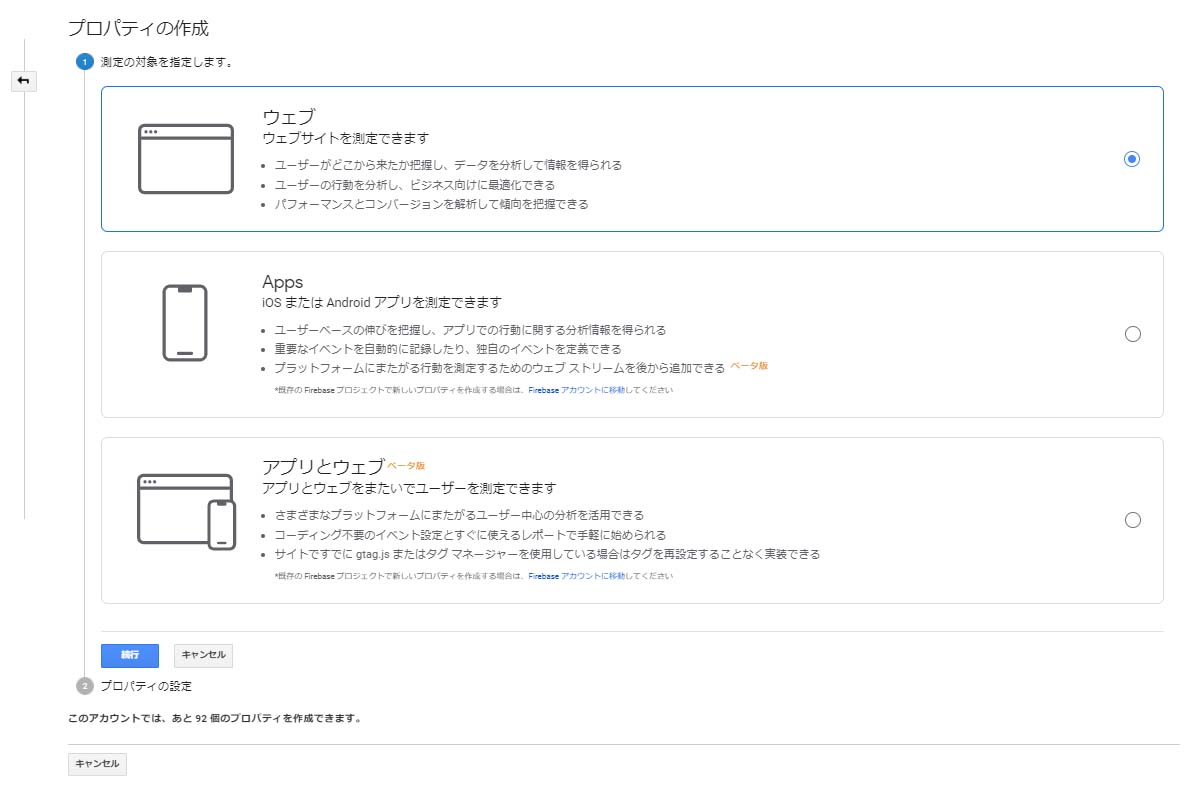
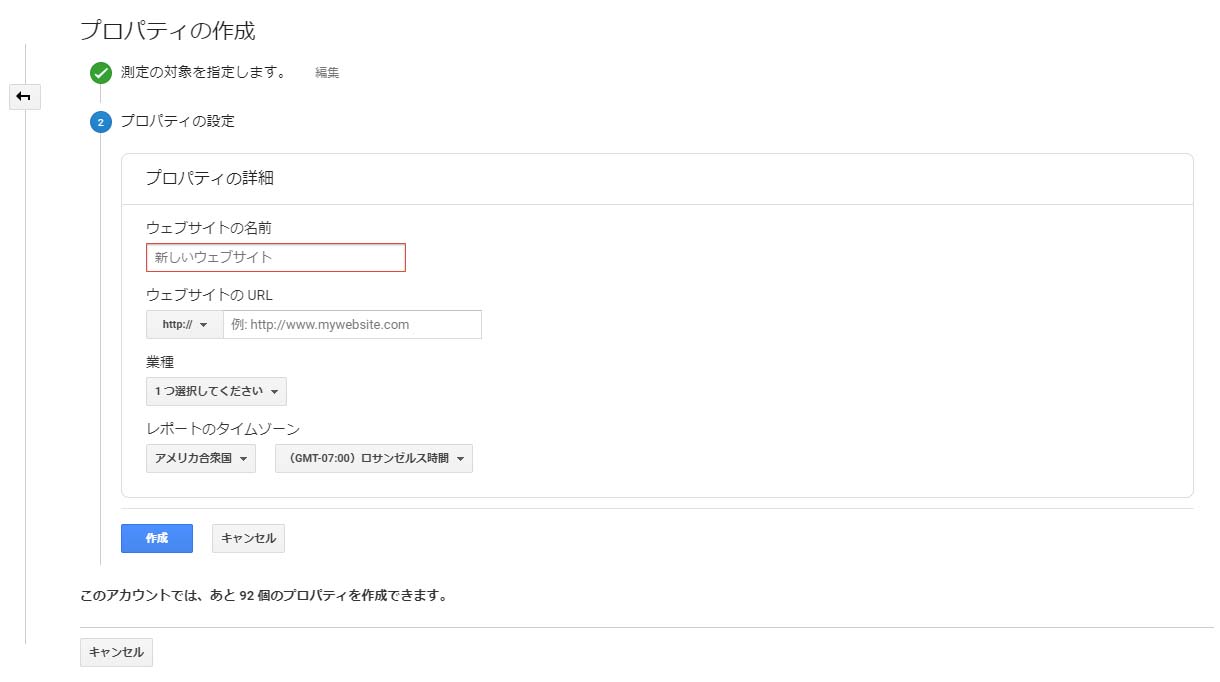
「日本」を選ぶときにすげえスクロールさせられるくらいです。
サーチコンソールにプロパティを追加して、所有者の確認を行う
最近、画面が変わりましたよね。
つい先日、混乱した覚えがあります。
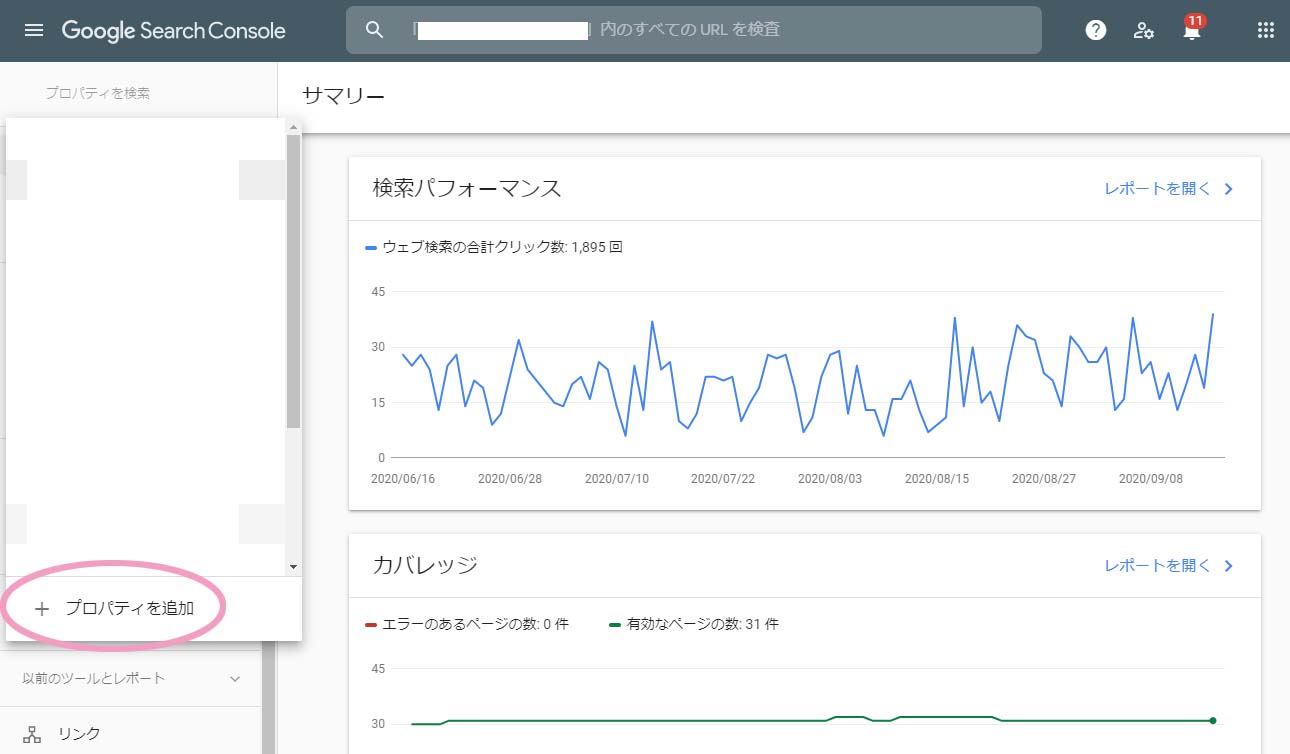
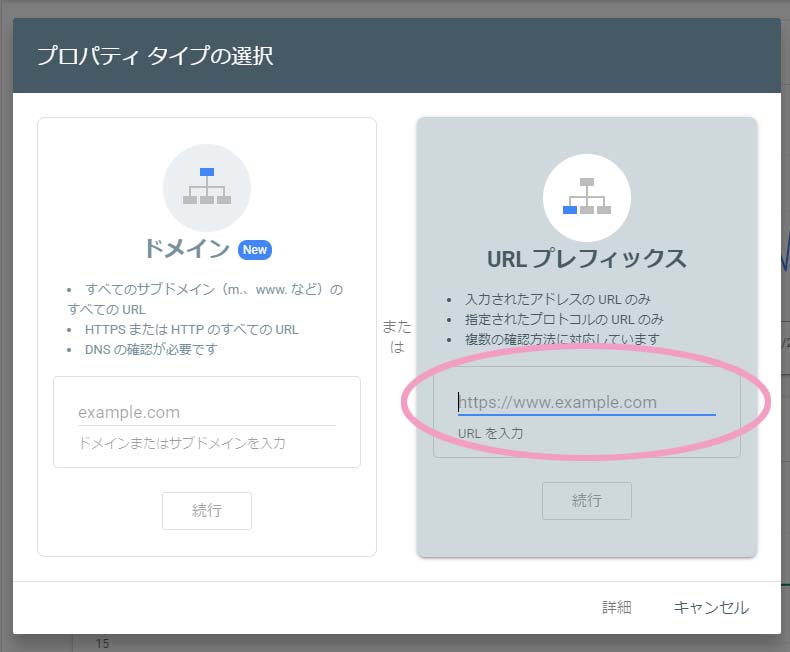
URLを入れると、すぐに所有者の確認を求められます。
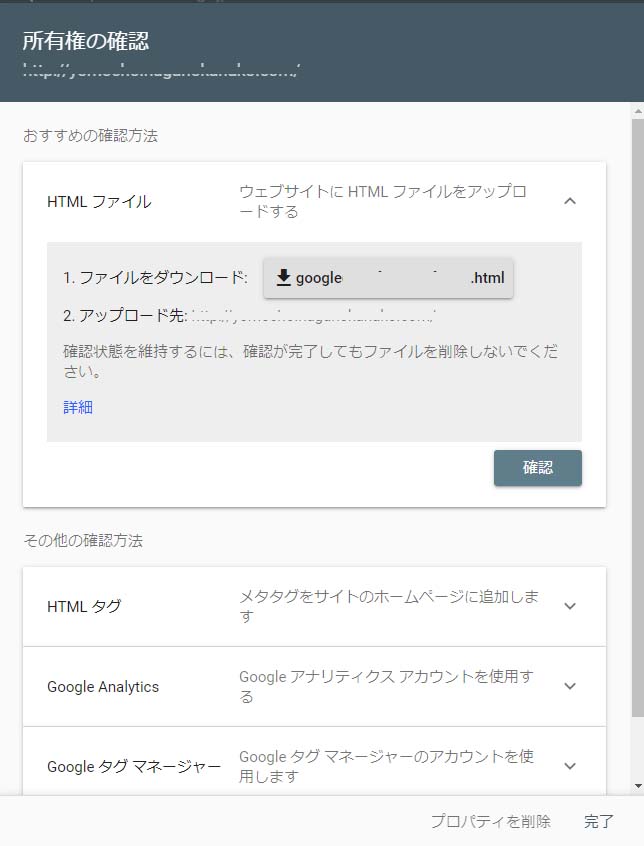
ここで、先に作っておいたアナリティクスで確認できればいいのですが、エラーになったりします。
一番確実で手っ取り早いのは「HTMLファイル」
ファイルをダウンロードして、サイトディレクトリのトップ(アップルタッチアイコン置くところ)にアップロードするだけ。
この方法は、静的サイトにも動的サイトにも使えるので、もしサイトがWPから静的サイトになったとしても、解析が引き継がれます。
「WPとともにプラグインもなくなったからSEO設定がなくなってた~」ということにならずに済みます。
WoedPressであれば、「HTMLタグ」もオススメ。
「All in One SEO Pack」の設定を同時進行で行ってしまえばいいんです。
この部分をコピペするだけ。

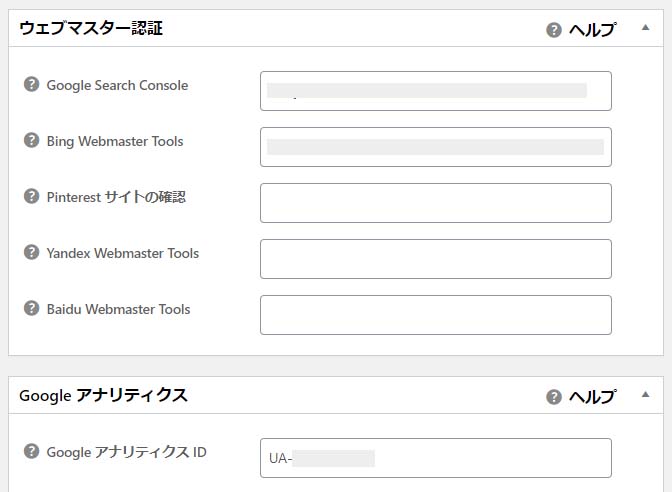
ここまでやると、アナリティクスもエラーにならなくなったりします。

とどのつまり、サイトの所有者として確認されればいいだけなので、どれかひとつクリアすればOK。
どれか切れても解析を継続したいなら複数やっておくといいよ~て感じです。
アナリティクスとサチコをつなげる
アナリティクス、サチコ、それぞれのプロパティが完成したら、繋げるのも忘れずに。
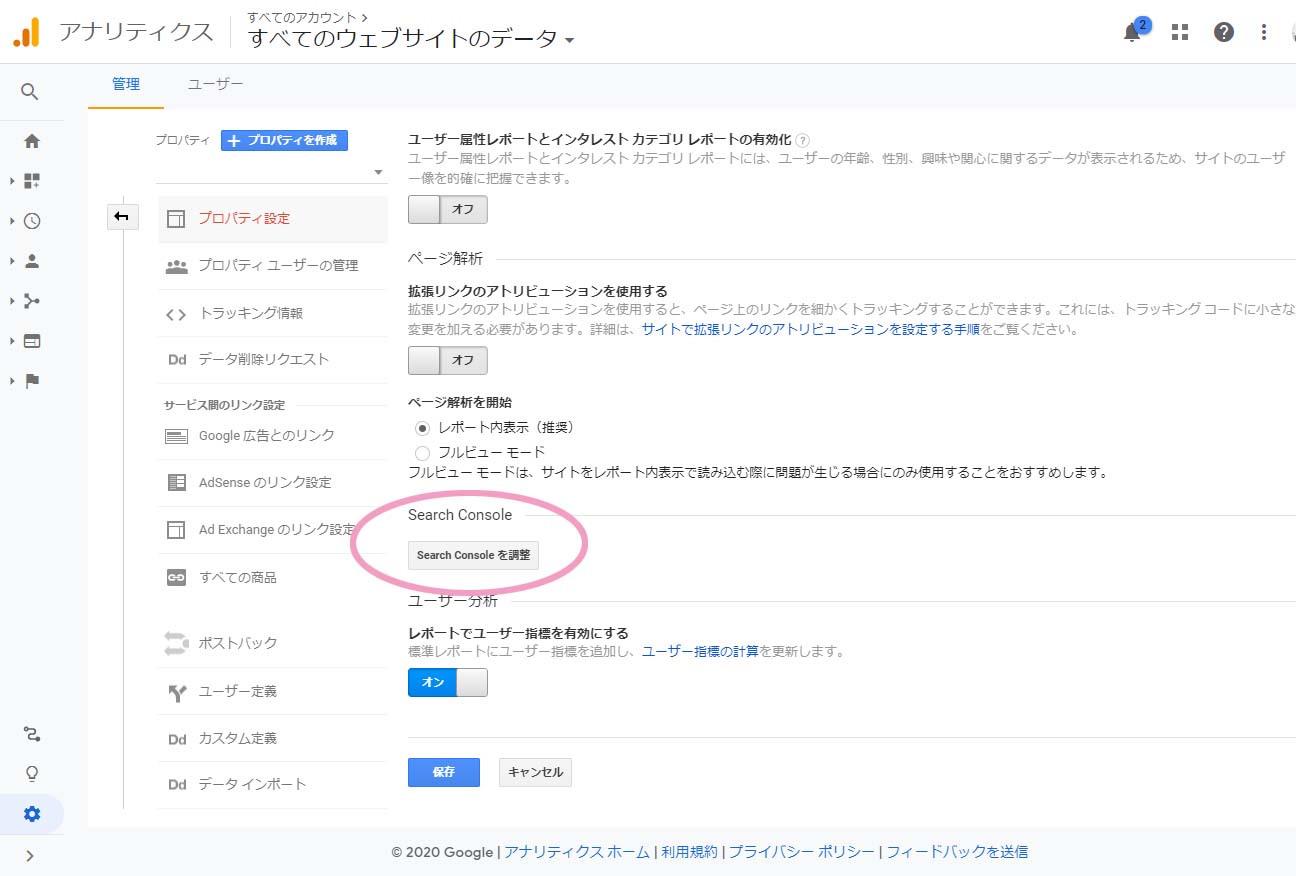
サチコと繋げておけばサチコの情報もアナリティクスの画面上に表示されるようになるらしい。
そこまで活用できてないから、どこがサチコなのか全然わかんないけど、とりあえず、やっておこう。
「All in One SEO Pack」の設定
慣れてしまえば、ものの数分で終わる作業ですが、つまづきポイントがいくつかあります。
まず、ホームページ設定のところの「ホームタイトル」「ディスクリプション」「キーワード」
キーワードが “一番下” にあるキーワードの項目を「有効」にしないと欄自体があらわれないのが罠です。
ウェブマスター認証のところにサチコとBingのコードを入れます。
サチコのコードの調べ方が難解です。上記のようにタグの一部をコピペしましょう。
Bingのコードは全サイト共通です。他のサイトからコピペしましょう。
アナリティクスのところは、トラッキングIDを入れます。
「トラッキングからユーザーを除外する」は「Administrator」にチェックして自分を解析しないようにしましょう。
その他のSEO関連のプラグイン
「AMP」は有効化するだけだからやっておこう。
「Akismet」もAPIキーをコピペするだけだから設定してしまおう。
最初の画面が紛らわしいんだけど、いかにもなボタンのほうじゃなくて、下にチョロッとあるテキストリンクのほうです。
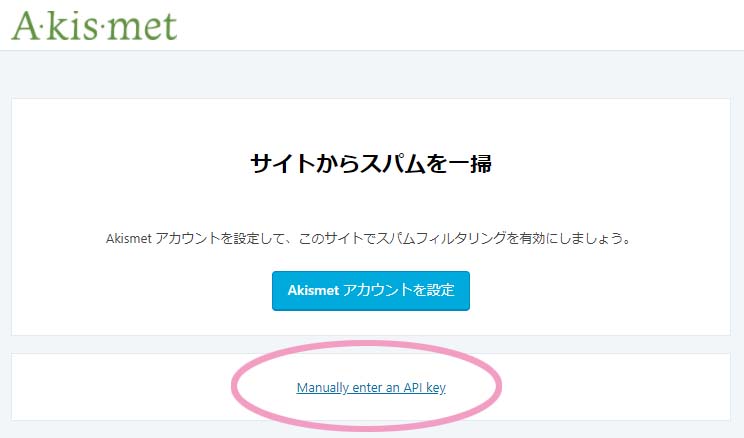
「Google XML Sitemaps」も有効化するだけでサチコへのサイトマップを自動で送信してくれる・・・と思ったんだけど、これ使うと「All in One SEO Pack」から警告が出るので、いらないみたいです。
